华为平板作为智能科技产品,提供了便捷的解锁方式,让用户能够迅速进入主界面。本文将详细介绍华为平板解锁手机的具体步骤,并且提供一些实用技巧,确保即使是初学者也能轻松掌握。
一、了解解锁方式
在开始解锁步骤之前,我们首先要了解华为平板常用的几种解锁方式。目前主流的解锁方式有:图形解锁、数字解锁、指纹解锁和面部解锁。不同的解锁方式适用于不同的使用场景和个人喜好。
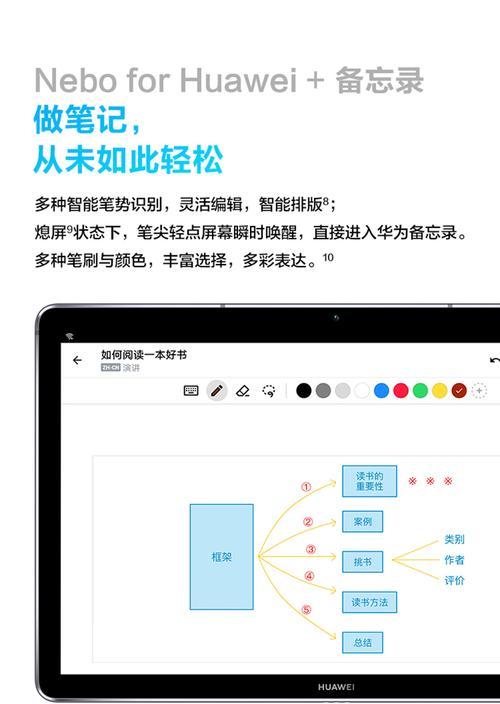
二、基本解锁步骤
1.首次开机设置
如果你是第一次使用华为平板,开机后会进入设置向导,按照提示完成以下步骤:
激活设备:根据提示,长按电源键开机,并按照屏幕上的指示激活设备。
选择语言和输入法:选择适合自己的语言和输入法。
连接WiFi:选择并连接到可用的WiFi网络。
华为账号登录:注册或登录华为账号,以便使用云服务等功能。
指纹或面部设置:根据个人喜好,设置指纹解锁或面部解锁。
屏幕锁定方式设置:选择图形解锁、数字解锁或混合方式。
2.快速解锁步骤
一旦设置完成,每次按下电源键或平板自动唤醒后,你可以按照以下步骤快速解锁:
按电源键:轻触电源键唤醒屏幕。
输入解锁图案:如果是图形解锁,用手指在屏幕上滑动,画出预设的图案。
输入数字密码:如果是数字解锁,输入相应的数字密码。
使用生物识别:如果是指纹或面部解锁,则将手指放到指纹识别器上,或让脸部对准平板,系统会自动识别并解锁。
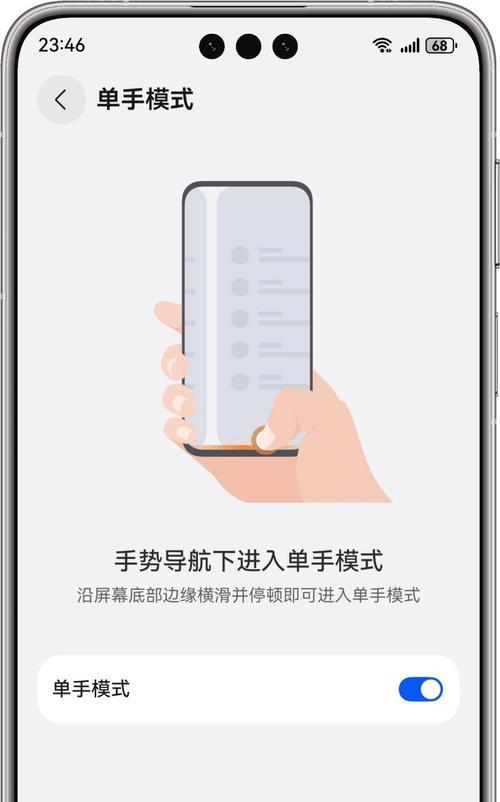
三、疑难杂症解决
1.忘记解锁图案或密码
如果不幸忘记了解锁图案或数字密码,不要担心,可以通过以下方式解决:
使用华为账号:如果之前设置了华为账号,可以通过账号验证重置密码。
强制恢复出厂设置:关机状态下,同时按住音量上键和电源键进入恢复模式,选择恢复出厂设置。请注意,这将清除设备上的所有数据。
2.生物识别无法识别
如果遇到指纹识别或面部识别不灵敏,可以尝试以下操作:
重新录入指纹:在设置中重新录入一遍指纹,确保录入过程中手指干净干燥。
清洁传感器:检查并清洁面部识别或指纹识别传感器。
重启设备:有时候设备重启后能解决临时的识别问题。
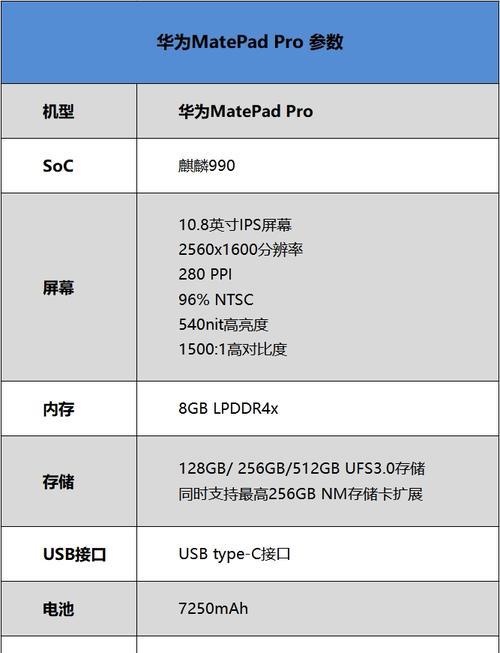
四、深度解锁技巧
1.更改解锁方式
如果想要更改已设置的解锁方式,可以按照以下步骤操作:
进入设置菜单:在主界面找到设置图标并点击。
安全与隐私:点击“安全与隐私”选项。
屏幕锁定方式:选择“屏幕锁定方式”,在这里你可以更改或添加新的解锁方式。
2.设置智能解锁
华为平板支持智能解锁功能,这意味着在特定条件下,比如连接到已知Wi-Fi或使用配对蓝牙设备时,平板可以自动解锁,提高使用便利性。
在安全与隐私设置中:找到“智能解锁”选项,按照提示设置智能解锁条件。
五、用户互动与使用建议
1.安全性建议:图形解锁和数字密码建议结合使用,为设备安全加上双重保障。
2.生物识别选择:指纹解锁和面部解锁各有优劣,根据个人习惯和设备特性选择最适合自己的方式。
3.定期更新:为了保证解锁功能的稳定性和安全性,建议定期更新华为平板的系统和安全补丁。
华为平板解锁步骤相对简单易行,通过上述步骤和技巧,用户可以轻松地解锁并使用自己的设备。在使用过程中,如果遇到任何问题,可以参考本文的疑难杂症解决部分,相信您很快就能解决困扰。使用华为平板,享受智能科技带来的便捷生活。
标签: #华为









